
Apakah kalian mengerti bagaimana cara membuat surat undangan yang sekian banyak dengan nama yang tercantum berbeda-beda? Apa satu persatu file di ganti namanya lalu di 'Save As' berkali-kali? Sebenarnya ada tutorial gokil yang dapat kita gunakan untuk membuat surat massal, memang banyak sekali yang tidak mengerti tentang tutorial gokil ini !
Dalam Membuat Surat Massal di Word, disini kita akan menggunakan fitur mail merge. Mail merge sendiri berarti surat massal, yang mana satu surat akan dikirimkan kepada beberapa penerima dengan isi yang sama. Secara manual surat-surat tersebut dibuat dengan cara membuat blanko yang diperbanyak atau dikopi, kemudian ditulis alamat yang akan dikirimkan.
Berikut tahapan untuk membuat Membuat Surat Massal di Word !
- Jalankan aplikasi Microsoft Word Office
- Membuat Dokumen Utama (Main Document)

Contoh Dokumen Utama Undangan
- Setelah membuat dokumen utama, langkah selanjutnya adalah klik tab 'Mailings'
- Kemudian klik 'Start Mail Merge', selanjutnya klik 'Step by Step Mail Merge Wizard'. Setelah itu, di sebelah kanan layar akan muncul task pane 'Mail Merge'. Terdapat 6 langkah yang harus di selesaikan.

Step by Step Mail Merge Wizard - Pilih tipe dokumen 'letters' > 'Use the current document' > 'Type a new list' > 'Create...'

Create... - Selanjutnya klik 'Customize Columns', hapus semua tulisan yang ada di list dan isi nama field yang dibutuhkan kemudian isi record dari field yang kita buat.

Cuztomize Columns 
record field - Setelah semua data orang yang akan kita kirimi surat selesai dibuat, simpan record list dengan nama data undangan lalu tempatkan kursor pada tempat yang ingin kita isi dengan data yang ada dalam 'Type a new list' dengan cara klik 'Insert Merge Field', pilih field yang diinginkan.

Nama Data Undangan 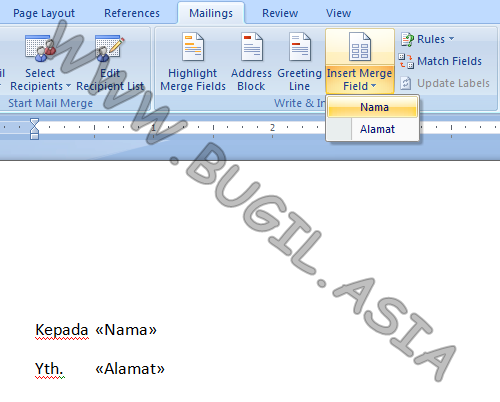
Insert Merge Field - Langkah berikutnya klik 'Preview Result' untuk melihat hasil penggabungan tadi. Jika berhasil, hasil yang dihasilkan seperti berikut.

Preview Result - Mulai mencetak surat massal sebanyak yang kalian butuhkan tanpa ribet !
Rating: 4.5
Description: Bongkar Kebiasaan Lama !
Reviewer: Deo Pradipta
Itemreviewed: Bongkar Kebiasaan Lama !
Description: Bongkar Kebiasaan Lama !
Reviewer: Deo Pradipta
Itemreviewed: Bongkar Kebiasaan Lama !
Posted by: Deo Pradipta
ReMatrix , Updated at: 20.12












THX
BalasHapussamasama sob ^_^
BalasHapusmantap gan, terima kasih banyak ya atas infonya :)
BalasHapusthanks gan
BalasHapus@Jam Tangan Alexandre Christie : iya gan, semoga bermanfaat yaa ^^
BalasHapus@unik aneh : samasama gan :)
info yang sangat bermanfaat dan terima kasih banyak sudah mau berbagi sobat!!!
BalasHapusterima kasih banyak sobat atas ilmunya . .. salam kenal!!!
BalasHapus